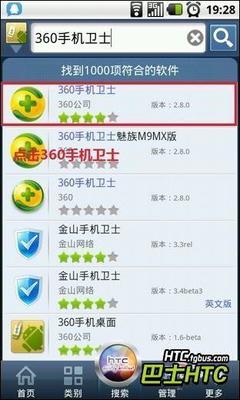文件夹加密超级大师是一款易用,安全,可靠,功能强大的文件夹加密软件(支持最新的vista操作系统)。软件采用了成熟先进的加密算法、加密方法和文件系统底层驱动,使加密后的文件和文件夹,达到超高的加密强度,并且还能够防止被删除、复制和移动。
文件夹加密超级大师_文件夹加密超级大师 -软件信息
文件夹加密超级大师
软件名称:文件夹加密超级大师
软件版本:15.72
软件类型:共享软件
软件大小: 4421 KB
软件语言: 简体中文
软件类别: 国产软件 / 加密工具
应用平台: Win9x/WinNT/Win2000/WinXP/vista
强大的文件和文件夹加密软件,还具有彻底隐藏磁盘以及禁止使用或只读使用USB存储设备、数据粉碎删除等功能。可以彻底保护不想让别人看的私密文件,且在加密状态下,无法执行删除。软件具有对文件夹的闪电加密/隐藏加密/全面加密/金钻加密/移动加密等五种加密方法;加密文件和文件夹的临时解密;磁盘彻底隐藏;禁止使用或只读使用USB存储设备;可以加密文件;文件和文件夹的粉碎删除等特色功能。还具有系统安全设置、优化系统、系统垃圾清理等辅助功能。
文件夹加密超级大师_文件夹加密超级大师 -功能特点
文件夹加密超级大师
1.功能强大的文件和文件夹加密和数据保护软件。有超快和最强的文件和文件夹加密功能、数据保护功能,文件夹、文件的粉碎删除以及文件夹伪装等功能。
2.文件夹本机和隐藏加密功能可以瞬间加密电脑里或移动硬盘上的文件夹,加密后在何种环境下通过其他软件都无法解密。同时防止复制、拷贝和删除。并且它不受系统影响,即使重装、Ghost还原,加密的文件夹依然保持加密状态。隐藏加密的文件夹不通过本软件无法找到和解密。
3.能把文件夹和文件直接加密成Exe可执行文件。可以将重要的数据以这种方法加密后再通过网络或其他的方法在没有安装“文件夹加密超级大师”的机器上使用。并且速度也特快,每秒可加密25 ― 50M的数据。
4.数据保护功能,可防止数据被人为删除、复制、移动和重命名。还支持加密文件夹的临时解密,文件夹临时解密后,可以自动恢复到加密状态。
5.文件加密后,没有正确的密码无法解密。解密后,加密文件依然保持加密状态。
6.文件夹和文件的粉碎删除,可以把想删除但怕在删除后被别人用数据恢复软件恢复的数据彻底在电脑中删除。
7.文件夹伪装可以把文件夹伪装成回收站、CAB文件夹、打印机或其他类型的文件等,伪装后打开的是伪装的系统对象或文件而不是伪装前的文件夹。另外还有驱动器隐藏加锁等一些系统安全设置的功能。
8.使用起来十分简单,在要加密的文件夹或文件上单击右键选择“加密”,然后设输入密码再按一下回车就可以了。解密时只要双击加密的文件夹或文件,输入正确密码即可。
9.全面兼容所有基于NT内核的Windows系统,包括 NT/2000/XP/2003,支持FAT32和NTFS文件系统。
文件夹加密超级大师_文件夹加密超级大师 -软件特色
文件夹加密超级大师
1 对文件夹具有五种加密方法:

闪电加密:瞬间加密电脑里或移动硬盘上的文件夹,无大小限制,加密后防止复制、拷贝和删除,并且不受系统影响,即使重装、Ghost还原、DOS和安全模式下,加密的文件夹依然保持加密状态,在何种环境下通过其他软件都无法解密。
隐藏加密:瞬间隐藏文件夹,加密速度和效果和闪电加密相同,加密后的文件夹不通过本软件无法找到和解密。
全面加密:采用国际上成熟的加密算法将文件夹中的所有文件一次全部加密,使用时需要哪个打开哪个,方便安全。
金钻加密:采用国际上成熟的加密算法将文件夹打包加密成加密文件。
移动加密:采用国际上成熟的加密算法将文件夹密成Exe可执行文件。可以将重要的数据以这种方法加密后再通过网络或其他的方法在没有安装文件夹加密超级大师的机器上使用。
2 加密文件和文件夹的临时解密;
加密文件和文件夹解密时输入正确密码选择打开,就处于临时解密状态,使用完毕后文件及文件夹自动恢复到加密状态,不需要再次加密。
3 磁盘彻底隐藏;
磁盘彻底隐藏后,在任何环境下无法找到。
4 禁止使用或只读使用USB存储设备;
5 不仅可以加密文件夹,还可以加密文件;
加密文件也是采用加密算法加密,确保绝密文件的保密性。
6 文件和文件夹的粉碎删除;
粉碎删除后的文件和文件夹是无法通过数据恢复软件恢复的。
7 还具有系统安全设置、优化系统、系统垃圾清理等辅助功能。
文件夹加密超级大师_文件夹加密超级大师 -常见问题
文件夹加密超级大师
1、打开和解密有什么区别?
打开:加密的文件或文件夹打开后,处于临时解密的状态。当软件检测到不在使用这个加密文件或文件夹时,就自动恢复到加密状态。解密:把加密的文件或文件夹恢复到未加密状态。
2、如何给文件夹加密和如何给文件加密?
文件夹如何加密:可以在“我的电脑”中用鼠标右键单击要加密的文件夹,在弹出菜单中选择“加密”。也可以在软件的主窗口中点击“文件夹加密”。
3、怎样打开或解密加密的文件和文件夹?
1、加密文件:双击加密的文件,在弹出的窗口中输入密码,选择打开或解密。也可以在软件的主窗口中点击加密记录解密。
2、闪电加密的文件夹:双击闪电加密的文件夹,在弹出的窗口中输入密码,选择打开或解密。也可以在软件的主窗口中点击加密记录解密。
3、隐藏加密的文件夹:在软件的主窗口中点击加密记录列表中相应项解密。
4、全面加密的文件夹:用鼠标右键单击要解密的全面加密的文件夹,在弹出菜单中选择“解密文件夹下所有加密文件”。也可以在软件的主窗口中点击加密记录解密。
5、金钻加密的文件夹:双击金钻加密的文件夹,在弹出的窗口中输入密码,选择解密。也可以在软件的主窗口中点击加密记录解密。
6、移动加密的文件或文件夹:双击,输入正确密码解密。
4、为什么要要设置管理员密码?
为了不让其他人,随意使用此软件,对数据进行恶意的加密。
5、可以对移动硬盘上的文件夹进行加密吗?
可以。
6、重装系统或Ghost后,它所加密的文件夹会出现什么样的情况?
重装系统或Ghost后,其他分区的加密文件夹仍保持加密状态,保持原密码,重装本软件后就可以解开。 ( 为了防止发生意外,建议在执行这些特殊操作之前先解密文件夹 )
文件夹加密超级大师
7、使用“闪电加密”的文件夹可以被人复制走吗?
不能。实际上使用“闪电加密”后的文件夹相当与一把钥匙,大小为1K。数据仍然在您的电脑硬盘内(被加密起来)。就算被人复制走,也得不到内容。 所以使用“闪电加密”的文件夹无法移动,但如果您需要移动文件夹请使用“移动加密”方式。
8、加密的文件夹或文件可以用U盘移动到其他电脑上吗?
使用“移动加密”方式加密的文件夹和文件可以移动到其他电脑上,甚至移动到未安装本软件的电脑上照常使用。
9、该软件若被他人从的电脑上卸载或删除,原来已加密的文件夹会被解密吗?
不会。您的文件夹仍然保持加密状态,重装本软件即可解开。
10、加密的文件夹在安全模式下会不会失效?
不会。不仅安全模式,甚至DOS、双系统下都不会失效。
11、密码忘记怎么办?
请牢记密码。
12、文件夹或文件加密后能被删除吗?
文件夹和文件加密不能删除、改名、修改。
13、如何找到隐藏加密的文件夹?
在文件夹加密超级大师的窗口中的当前显示中选择显示隐藏加密文件夹。
 爱华网
爱华网